Im Alltag kann es oft passieren, dass Sie einen wichtigen Anruf aus Versehen gelöscht haben. Wenn Sie Ihre Kontakte regelmäßig über Google sichern, können Sie die Anrufliste möglichweise im Papierkorb von Google finden. Aber was tun, wenn Sie nichts darin gefunden? Kann man verlorene Anrufe ohne Backup zurückholen? Keine Sorgen. Nach dem Lesen sind Ihnen 6 einfache Methoden bekannt, die Ihnen helfen, gelöschte Anrufliste auf Android wiederherzustellen.

Aiseesoft Android Datenrettung ist ein professionelles Tool für die Datenwiederherstellung vom Android-Telefon. Es bietet Ihnen die beste Lösung, um Android gelöschte Anrufliste wiederherzustellen. Egal ob die Anrufprotokolle plötzlich verschwunden sind oder Sie wichtige Anrufliste versehentlich gelöscht haben, können Sie diese Software verwenden. Die Bedienungen sind ganz einfach und schnell.
Da das Tool alle gängigen Android-Smartphones unterstützt, wie z.B. Samsung Galaxy S24, Z Flip 6, A55, Xiaomi Redmi Note 13, Redmi A3, MOTOROLA moto g34, GOOGLE Pixel 8a usw. Solange Ihr Android-Handy gerootet werden kann, können Sie Ihre gelöschte Anrufliste wiederherstellen. Jetzt laden Sie die Software auf Ihrem PC oder Laptop und befolgen Sie untere Anleitung.
Schritt 1: Android-Handy mit dem PC verbinden
Öffnen Sie die Software und klicken Sie auf "Android Datenrettung". Dann schließen Sie Ihr Android-Telefon über ein USB-Kabel an den PC an.
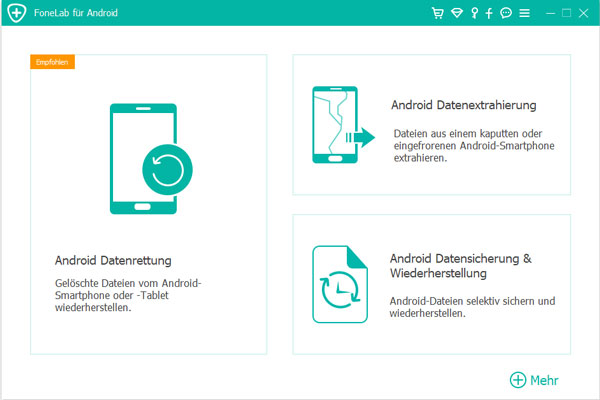
Schritt 2: USB-Debugging auf dem Android-Handy aktivieren
Um den Android-Anrufverlauf zu retten, sollen Sie USB-Debugging auf Ihrem Handy zu aktivieren. FoneLab für Android zeigt Ihnen Anweisungen über USB-Debugging.
➤ Ab Android 4.0: Tippen Sie auf "Einstellungen" > "Über das Telefon" > "Build-Nummer", bis Sie die Meldung "Okay, du bist bereits Entwickler." bekommen. Gehen Sie zurück zu "Einstellungen" > "Entwickleroptionen" > "USB-Debugging".
➤ Android 2.3 oder älter: "Einstellungen" > "Apps" > "Entwicklung" > "USB-Debugging".
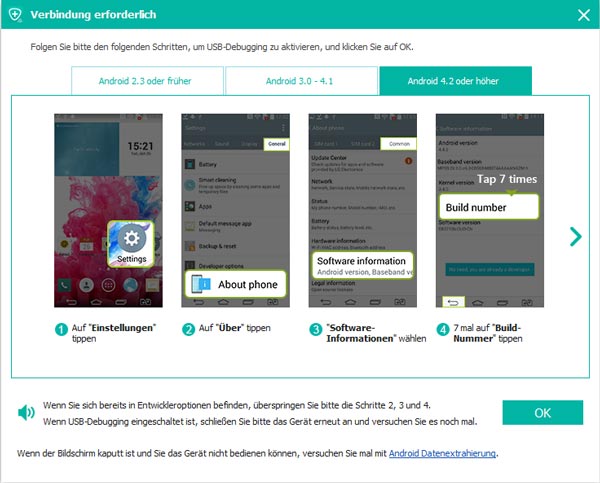
Schritt 3: Den Datentyp "Anrufverlauf" zum Scannen wählen
Nach der erfolgreichen Verbindung befinden Sie sich in dem folgenden Fenster. Aktivieren Sie die Option "Anrufverlauf" und dann klicken Sie auf "Weiter". Anschließend wird die Software nach gelöschten Anrufprotokollen suchen.
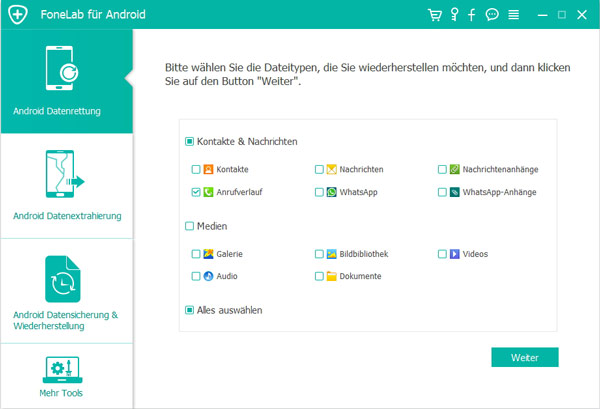
Hinweis: Während des Vorgangs wird FoneLab für Android Ihr Android-Handy rooten. Sie können auch andere Apps nutzen, um das Telefon zu rooten. Nur nach dem Rooten kann die Software das Handy scannen und Ihre gelöschte Anrufliste finden.
Schritt 4: Android gelöschte Anrufliste wiederherstellen
Nachdem der Scan-Vorgang abgeschlossen ist, klicken Sie in der linken Seitenliste auf "Anrufverlauf". Hier finden Sie alle gelöschten und vorhandenen Anrufprotokolle auf Ihrem Handy. Die gelöschten Anrufprotokolle werden rot markiert. Wählen Sie die gewünschten Protokolle und klicken Sie auf "Wiederherstellen". Nun wird die Software Android Anrufliste auf PC exportieren und wiederherstellen. Die Dateien werden als HTML-Dateien auf dem PC gespeichert.

Tipp: Sie sollten ab und zu Android Daten sichern. Dann brauchen Sie sich keine Sorgen zu machen, dass Sie Ihre Anrufliste wieder löschen.
Jetzt verfügen viele Android-Marke über ein eigenes Konto für Datensicherung und Synchronisierung, z. B. Samsung, Huawei, Xiaomi usw. Solange Sie mit Ihrem Konto bei Ihrem Android-Handy angemeldet haben und die Android-Anrufliste sichern, können Sie möglicherweise die Anrufliste wiederherstellen. Hier nehmen wir Samsung als Beispiel und zeigen Ihnen, wie Sie es vorgehen.
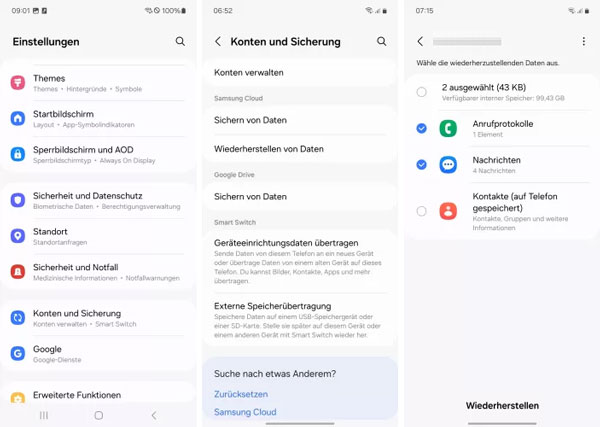
Schritt 1: Tippen Sie auf "Einstellungen" > "Konten und Sicherung" > "Daten wiederherstellen".
Schritt 2: Wählen Sie das Backup aus, das Sie wiederherstellen möchten. Dann wählen Sie den Dateityp "Anrufliste".
Schritt 3: Tippen Sie auf "Wiederherstellen" > "Installieren", dann wird das Backup auf Ihrem Handy heruntergeladen. Jetzt können Sie Ihre Android-Anrufliste wiederherstellen.
Wenn Sie Ihr Android-Gerät durch Google Drive gesichert haben, können Sie die versehentlich gelöschten Anrufliste durch Google Drive wiederherstellen. Achten Sie bitte darauf, dass Sie vor dem Wiederherstellen Ihr Handy auf die Werkeinstellungen zurücksetzen müssen. Wenn Sie es annehmen, können Sie die Schritte unten befolgen und gelöschte Anrufliste aus Google Drive wiederherstellen.
Schritt 1: Setzen Sie Ihr Handy auf die Werkeinstellungen, indem Sie auf "Einstellungen" >"System & Aktualisierung" > "Zurücksetzen" > "Telefon zurücksetzen" tippen.
Schritt 2: Richten Sie Ihr Handy erneut ein. Wenn Sie auf dem Bildschirm "Apps und Daten kopieren" ansehen, können Sie sich mit Ihrem Google-Konto anmelden.
Schritt 3: Wählen Sie das Backup aus, das Sie wiederherstellen möchten. Dann sehen Sie eine Liste von allen Dateitypen. Wählen Sie nur Anrufliste oder alle Dateitypen aus und tippen Sie auf "Wiederherstellen". Jetzt können Sie die gelöschten Android Anrufliste wiederherstellen.
Wenn Sie Ihre Kontakte und Anrufe mit integrierten Cloud-Diensten auf Android gesichert haben, können Sie den Anrufverlauf damit wiederherstellen. Die Kurzanleitung unten zeigt Ihnen, wie man Telefonliste aus Samsung Cloud zurückholt.
Schritt 1: Navigieren Sie zu "Einstellungen" > Ihr Konto > "Samsung Cloud". Stellen Sie sicher, dass Sie Sync-Funktion für Anrufe und Kontakte aktiviert haben.
Schritt 2: Tippen Sie auf "Daten wiederherstellen" und hacken Sie die Option "Anrufe und Kontakte" ab. Danach startet Samsung Cloud automatisch, eingegangene, entgangene und verpasste Anrufe wiederherzustellen.
Tipp: Mit Samsung Cloud können Sie auch gelöschte Bilder auf Samsung wiederherstellen.
Wenn Sie Samsung-Handy verwenden, können Sie eine PC-Version von Samsung Smart Switch herunterladen und verlorene Anrufprotokolle wiederherstellen. Die Schritte sind wie folgend:
Schritt 1: Installieren Sie Sie Smart Switch auf Windows oder Mac. Website zum Download:
https://www.samsung.com/de/apps/smart-switch/
Schritt 2: Schließen Sie Ihr Samsung mit einem USB-Kabel an den Computer an, bis der Gerätname auf dem Bildschirm angezeigt wird. Wählen Sie die Funktion "Wiederherstellen" aus.
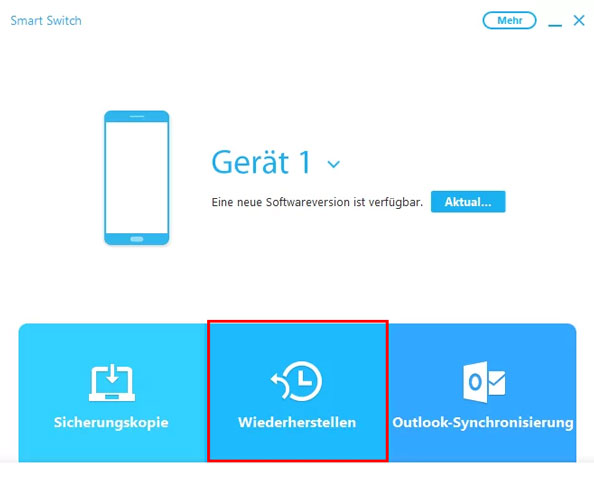
Schritt 3: Lesen Sie den Hinweis und klicken Sie auf "Jetzt wiederherstellen". Smart Switch stellt jetzt alle gesicherten Daten einschließlich Anruflisten wiederher. Warten Sie, bis der Vorgang abgeschlossen ist, und klicken Sie schließlich auf "OK".
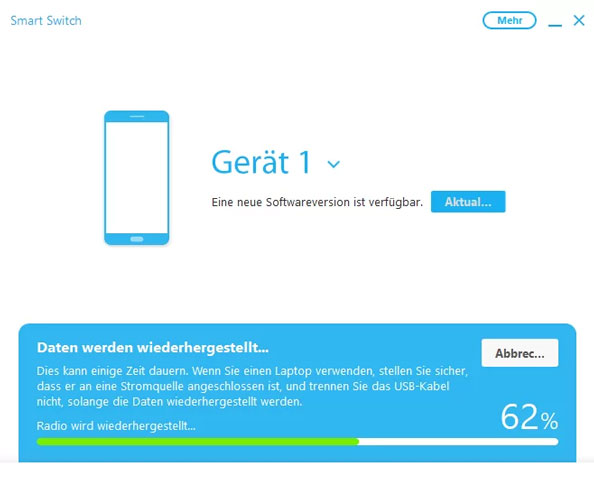
Wenn Smart Switch nicht geht, können Sie sich an Ihren Telefonanbieter wenden, um die kürzlich gelöschten Anruflisten wiederherzustellen. Dies wird jedoch nicht von allen Anbietern unterstützt. Wenden Sie sich daher zunächst an einen Telefonanbieter in Ihrer Nähe, um herauszufinden, ob dieser Ihre Anruflisten einsehen kann. Wenn Sie Zugang zu den Anruflisten haben, können Sie sich auf der offiziellen Website des Anbieters registrieren und die Anruflisten direkt wiederherstellen.
Muss man das Handy rooten, um die Handydaten wiederherzustellen?
Ohne Root kann man nur "Normal Scan" verwenden und kleine Menge an Handy-Daten können wiederhergestellt werden. Wenn Sie weitere benötigte Daten abrufen möchten, ist das Rooten des Handys erforderlich.
Kann man gelöschte Nummer auf Handy wiederherstellen?
FoneLab Android Datenrettung kann auch Ihre Kontakte wiederherstellen, wen Sie den Datentyp "Kontakte" zum Scannen wählen. Gelöschte Inhalte lassen sich also nicht so einfach wiederherstellen. Um einen gelöschten Kontakt wiederherzustellen, müssen Sie eine regelmäßige Sicherung und Synchronisierung Ihrer Daten durchführen.
Kann man eine alte Anrufliste sehen?
Ja, normalerweise werden alle neue und alte Anrufliste in der Telefon App gespeichert. Scrollen Sie den Bildschirm nach oben, um ältere Anrufe anzuzeigen. Alternativ können Sie auf das Profilbild von einer Kontakte tippen, um den vergangenen Verlauf zu zeigen.
Wie lange bleibt die Anrufliste auf dem Android?
Normalerweise werden die Anrufliste dauerhaft bleibt, solange Sie sie nicht löschen.
Kann ich die WhatsApp Anrufliste wiederherstellen?
Ja, eine professionelle Wiederherstellungssoftware wie Aiseesoft WhatsSync kann Ihnen dabei helfen. Außerdem können Sie die Sichern & Wiederherstellen Funktion im WhatsApp ausprobieren.
Fazit
Oben haben wir Ihnen 6 einfache Methoden zum Wiederherstellen der Android gelöschten Anrufliste vorgestellt. Aiseesoft Android Datenrettung gibt Ihnen die Möglichkeit, gelöschte Anrufprotokolle ohne Backup zurückzuholen. Egal ob das Anrufprotokoll gelöscht wurde, und sich nicht in der Anrufliste finden lässt, können Sie diese Software nutzen. Außerdem kann das praktische Datenrettungstool Android gelöschte SMS wiederherstellen. Laden Sie die Software herunter und probieren Sie mal!